Beste gratis manieren om WhatsApp-back-up te krijgen
Terwijl je zo verdiept bent in het vinden van het bestemanier om WhatsApp-back-up kosteloos te krijgen, we zijn druk bezig om de antwoorden voor u te verzamelen. Het maken van back-ups van WhatsApp-gegevens is gangbaar in situaties waarin veel belangrijke informatie wordt uitgewisseld. Zoals nu nemen bedrijven en autoriteiten WhatsApp op als een handige manier van communiceren. Je moet je WhatsApp-chats back-uppen voor je iOS- of Android-apparaat.
In dit artikel zul je verschillende manieren ontdekken om uit te leggen hoe WhatsaApp chatback-up te krijgen. Blijf lezen om meer te weten.
- Deel 1: Haal WhatsApp Backup op van Google Drive
- Deel 2: Hoe WhatsApp Backup voor iOS-apparaten te krijgen
- Deel 3: De beperkingen van iTunes en iCloud
Deel 1: Haal WhatsApp Backup op van Google Drive
Een back-up maken van WhatsApp van Android-apparaat naar Googlerijden is een heel gebruikelijke manier voor uesrs. Als we al een back-up van gegevens in Google Drive hebben gemaakt, hoe kunnen we de back-up van WhatsApp dan krijgen? Hier is de gids om te leren:
Stap 1: Start de WhatsApp op uw apparaat.
Stap 2: Tik op Mee eens en doorgaan.

Stap 3: Tik op Doorgaan met om WhatsApp toegang te geven tot uw informatie. Tik anders op Niet nu.

Stap 4: Tik op Toestemming geven om WhatsApp toe te staan Google Drive te controleren op een back-up na het verifiëren van uw land en telefoonnummer.
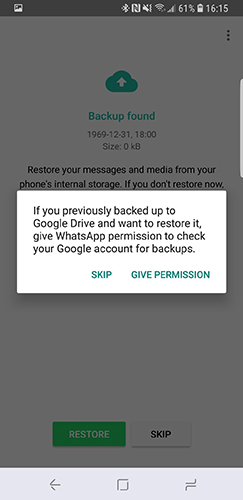
Stap 5: Tik vervolgens op Herstellen na de selectie van het account.
Opmerking: op deze manier moet de WhatsApp worden verwijderd en opnieuw worden geïnstalleerd.
De beknopte handleiding over het maken van een back-up van WhatsApp met Google Drive
Voor Android-apparaten lokale back-up en Google Drivezijn twee opties. Hier zullen we zien hoe u een back-up kunt krijgen van de WhatsApp-chat op Google Drive. Je moet de instellingen in WhatsApp selecteren voor een periodieke back-up van WhatsApp-chats. Ken de onderstaande gids:
- Download je Android-apparaat en open "WhatsApp". Tik op de drie verticale stippen in de rechterbovenhoek en klik op "Instellingen".
- Ga naar "Chats" en klik daar op de "Chat Backup" -optie.
- Ga naar het gedeelte 'Google Drive-instellingen' en klik op 'Back-up maken naar Google Drive'> vermeld het interval waarmee je back-up van WhatsApp nodig hebt.
- Selecteer de optie voor gekoppelde Gmail-accounts en mediaback-up. Druk daarna op "BACK UP".

Deel 2: Hoe WhatsApp Backup voor iOS-apparaten te krijgen
- 1. Gratis manier om WhatsApp Backup te krijgen met iTunes
- 2. Hoe WhatsApp Backup van iCloud te krijgen
- 3. De manier om WhatsApp Backup te krijgen zonder iTunes / iCloud
1. Gratis manier om WhatsApp Backup te krijgen met iTunes
Dit is de traditionele methode om te laten zien hoe je WhatsApp-back-up kunt krijgen van iTunes.
Hier is hoe:
- Start iTunes op uw systeem en sluit uw iPhone aan.
- Klik op je iPhone op iTunes-interface en tik op "Samenvatting".
- Klik nu op de optie "Back-up herstellen" om door te gaan.

2. Hoe WhatsApp Backup van iCloud te krijgen
Een andere methode voor het verkrijgen van een back-up van WhatsApp heeft betrekking op iCloud. Om een back-up te krijgen van iCloud, moet u eerst een back-up maken met iCloud. Hier komt de gids:
- Ga naar "WhatsApp">"instellingen">"chats">"Chatback-up".
- Verwijder en installeer vervolgens WhatsApp opnieuw op uw iPhone.
- Nu kunt u uw mobiele nummer verifiëren> ga door de online gids> Chatgeschiedenis herstellen.

3. De manier om WhatsApp Backup te krijgen zonder iTunes / iCloud
Als je op zoek bent naar een veilige manier om WhatsApp chatback-up van op de iPhone te krijgen Tenorshare iCareFone - WhatsApp Backup and Restore Tool is een van de beste oplossingen. Het kan herstellen vanaf een back-up zonder de installatie ongedaan te maken en opnieuw te installeren. U hoeft zich geen zorgen te maken over de hoeveelheid gegevens waarvan een back-up is gemaakt of over het aantal keren dat u herstelt. Er is geen gegevensverlies bij het herstellen van de WhatsApp-chats (ook andere iPhone-gegevens), omdat Tenorshare iCareFone uw oude back-upbestanden. Bovendien kunt u met deze tool selectief een back-up maken van WhatsApp-gegevens.
Hier is de gedetailleerde gids over Tenorshare iCareFone, waarin uitgelegd wordt hoe WhatsApp backup te krijgen is:
Stap 1 Eerst en vooral moet je het downloadensoftware op uw computer. Na de installatie voert u de toepassing uit en verbindt u uw iPhone en computer met behulp van een originele of door Apple goedgekeurde USB-kabel. Vanuit de programma-interface, druk op de "Backup herstel"tab achteraf om het back-upproces te starten.

Stap 2 Om WhatsApp selectief te herstellen, kunt u klikken op "Vorige back-upbestanden bekijken of herstellen" in de linkerbenedenhoek. Alle back-upbestanden, gemaakt door iTunes of iCareFone, worden weergegeven.

Stap 3 Selecteer de WhatsApp op het linkerpaneel enkies of u wilt exporteren naar de computer of uw apparaat. Wacht een tijdje en je krijgt een melding dat de back-up nu is voltooid. Ontkoppel uw iPhone, zodra de gegevens zijn geback-upt. Deze gegevens kunnen later van uw computer naar uw iPhone worden teruggezet.

Tip: de beknopte handleiding voor het gratis back-uppen van WhatsApp met Tenorshare iCareFone:
De back-up voltooid door iCareFone op uw systeem is in leesbaar formaat. U kunt de berichten na back-up bekijken of beheren.
Stap 1 Klik op de knop 'WhatsApp & Bijlagen"aankruisvakje en kies de optie na het tikken op Backup herstel .

Stap 2 Druk op de knop "Back-up" en houd deze enkele minuten ingedrukt om een back-up van de WhatsApp-gegevens te maken.

Deel 3: De beperkingen van het verkrijgen van WhatsApp van iTunes en iCloud
Nu je hebt geleerd hoe je via WhatsApp back-ups kunt maken met behulp van verschillende methoden, moet je niet ook worden gewaarschuwd voor hun mazen? Wel, we willen je werk eenvoudig maken door je de details te geven.
Hier zijn de iCloud-beperkingen, waar u voor moet zorgen.
- Stabiele wifi is vereist wanneer u ermee werkt, anders zullen uw inspanningen tevergeefs zijn.
- iCloud biedt slechts 5 GB gratis opslagruimte. Verder moet u kopen.
- Hiermee wordt uw oude back-up overschreven.
- Geen voorziening voor selectieve back-up met iCloud.
iTunes-beperkingen zijn hier:
- Geen selectieve back-upfunctionaliteit.
- Oude back-up wordt overschreven zoals iCloud.
- Vrij langzaam proces.
Conclusie
We hebben gelezen hoe je WhatsApp-back-up voor beide kunt krijgenAndroid en iOS om het in de toekomst te gebruiken wanneer u het nodig heeft of wanneer u per ongeluk uw WhatsApp-gegevens verliest. Wanneer we de bovengenoemde methoden analyseren, voelen we dat gebruiken Tenorshare iCareFone zal de beste keuze zijn als het gaat om de iPhoneWhatsApp-probleem. Omdat het u toelaat om individuele of selectieve back-up te maken en te herstellen in eenvoudige operaties. Bovendien zijn er geen zorgen dat gegevens via deze tool worden overschreven, in tegenstelling tot andere methoden zoals iTunes of iCloud. Daarom raden we het programma ten zeerste aan. Laat ons weten wat u van deze post vindt.









